
1. Link tải xuống trực tiếp
LINK TẢI GG DRIVE: LINK TẢI 1 ![]()
LINK TẢI GG DRIVE: LINK TẢI 2![]()
LINK TẢI GG DRIVE: LINK DỰ PHÒNG ![]()
Khi ổ đĩa hệ thống sắp hết dung lượng, bạn có thể sử dụng các tiện ích của bên thứ ba để khám phá các tệp lớn và bộ sưu tập tệp nhỏ hơn ngay lập tức. Đây là nơi bạn có thể bắt gặp thư mục WinSxS. Dung lượng từ 5 đến 10 GB và đối với nhiều người dùng WinSxS giống như một hộp đen trong thế giới Windows.
Điều này đặt ra câu hỏi về chính xác những tệp nào được cài đặt trong WinSxS và tại sao chúng lại quá lớn. Bài viết dưới đây giải thích những bí mật của WinSxS và cách quản lý thư mục này.
Kích thước thư mục WinSxS
WinSxS chứa tất cả các tệp cần thiết để duy trì khả năng tương thích với phần cứng và phần mềm trên PC của bạn. Một trong những điểm mạnh nhất của Windows là khả năng chạy phần cứng và ứng dụng cũ. Tuy nhiên, khả năng tương thích ngược này phải trả giá bằng dung lượng lưu trữ và lỗi.
Hướng đến C: Windows WinSxS, Nhấp chuột phải WinSxS và lựa chọn Nét đặc trưng. Thư mục này chiếm gần 7,3 GB dung lượng lưu trữ. Nhưng đó không phải là vấn đề kích thước thực. Điều này là do các liên kết cứng mà File Explorer và các công cụ của bên thứ ba khác không thể xem xét.
Mỗi tham chiếu đến liên kết cứng được tính là một phiên bản tệp riêng biệt cho từng vị trí. Vì vậy, nếu có một hệ thống tệp trong toàn bộ thư mục WinSxS và Hệ thống32File Explorer tăng gấp đôi kích thước thư mục không chính xác.
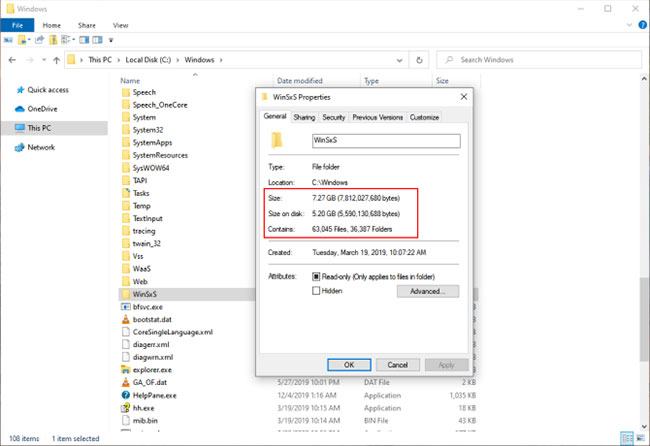
Kiểm tra dung lượng thực của WinSxS
Để kiểm tra dung lượng thực của Windows Component Store này, hãy mở cửa sổ Command Prompt với các đặc quyền quản trị và nhập:
Dism.exe /Online /Cleanup-Image /AnalyzeComponentStoreGhi chú: Khả năng / AnalyzeComponentStore không được nhận dạng trong Windows 8 trở xuống.
Sau khi phân tích, dung lượng thực tế sẽ giảm xuống còn 5,37 GB. Giá trị này ảnh hưởng đến các liên kết cứng trong thư mục WinSxS. Được chia sẻ với Windows Cung cấp cho bạn kích thước tệp có dây cứng Ngày dọn dẹp cuối cùng là ngày dọn dẹp hoàn thành gần đây cho kho thành phần.
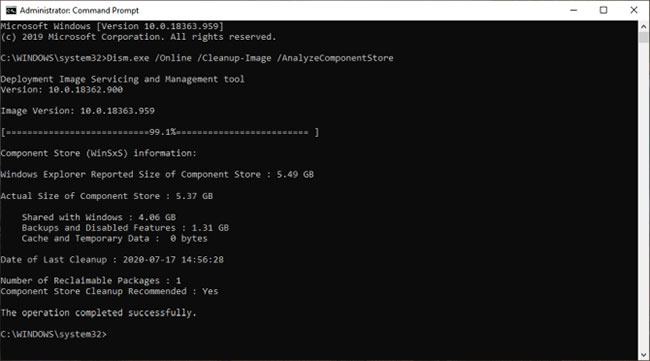
Phương pháp giảm kích thước của thư mục WinSxS
Nhiều người dùng thường hỏi liệu có thể xóa thủ công các tệp từ thư mục WinSxS hay không. Câu trả lời là không.
Xóa tệp rất có thể sẽ làm hỏng Windows và các bản cập nhật Windows quan trọng có thể không được cài đặt đúng cách. Ngay cả khi bạn xóa thành công một tệp khỏi thư mục WinSxS, bạn sẽ không bao giờ biết ứng dụng nào đã ngừng hoạt động.
Tuy nhiên, bạn có thể giảm kích thước của thư mục WinSxS bằng một số công cụ tích hợp sẵn. Chúng tôi sẽ xóa các công cụ như Disk Cleanup, lệnh DISM và Các tính năng theo yêu cầu để thu nhỏ thư mục WinSxS.
Công cụ dọn dẹp ổ đĩa
Nhập vào hộp tìm kiếm Dọn dẹp đĩa và lựa chọn Dọn dẹp đĩa. Nhấp vào nút trong cửa sổ này Dọn dẹp tệp hệ thống. Thao tác này sẽ khởi động lại tiện ích và cho phép truy cập vào tất cả các tùy chọn làm sạch. Bạn có thể xóa các tệp cài đặt, phiên bản trước của Windows, v.v. Disk Cleanup Tool là điểm khởi đầu để dọn dẹp Windows 10.
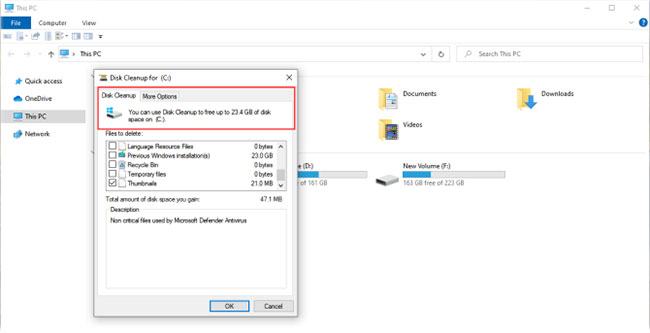
Xóa các chức năng nếu cần thiết
Windows cho phép bạn bật hoặc tắt các tính năng của Windows theo mặc định khi cần thiết. Bạn có thể thêm một số tính năng hữu ích – Hyper V, Print to PDF, Windows Subsystem for Linux (WSL), v.v.
Các chức năng bạn đã bỏ chọn vẫn nằm trong thư mục WinSxS và chiếm dung lượng lưu trữ. Người dùng bộ nhớ nhỏ có thể muốn đơn giản hóa quá trình cài đặt Windows càng nhiều càng tốt. Mở cửa sổ Command Prompt với các đặc quyền quản trị và nhập:
DISM.exe /Online /English /Get-Features /Format:TableBạn sẽ thấy danh sách các tên chức năng và trạng thái của chúng.
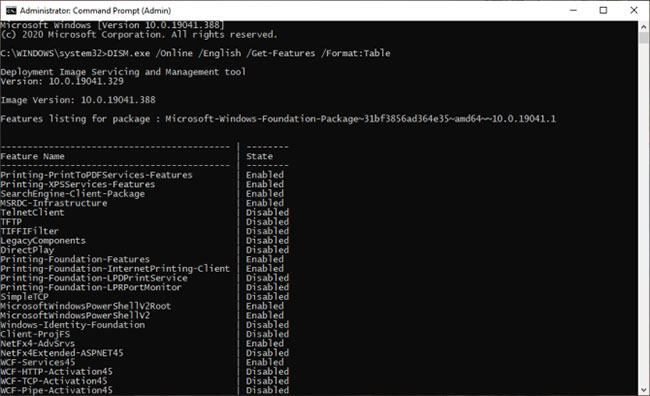
Nhập thông tin sau để xóa vai trò khỏi hệ thống:
DISM.exe /Online /Disable-Feature /featurename:NAME /Remove(Thay thế “SURNAME” theo tên của đối tượng có tên trong danh sách).
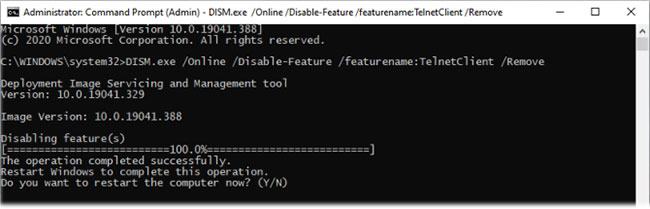
Nếu bạn chạy lại lệnh / Nhận các tính năngBạn sẽ thấy rằng trạng thái là “Đã vô hiệu hóa với Tải trọng đã xóa” Thay vì chỉ “Với nhu cầu đặc biệt”. Sau đó, khi bạn cài đặt các thành phần đã gỡ bỏ, Windows sẽ nhắc bạn tải xuống lại các tệp thành phần.
Làm sạch thành phần DISM
Windows 8 / 8.1 được tích hợp chức năng tự động dọn dẹp bộ nhớ thành phần khi hệ thống không sử dụng. Mở Trình lập lịch tác vụ và điều hướng đến Microsoft> Windows> Bảo trì. Nhấp chuột phải vào mục và chọn Rung chuyen.
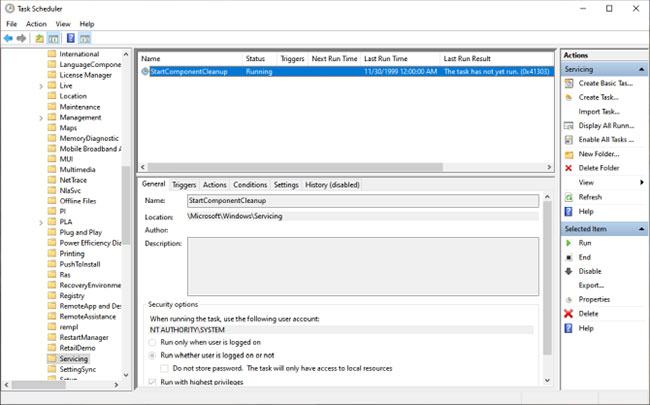
Tác vụ đợi ít nhất 30 ngày sau khi một thành phần cập nhật được cài đặt trước khi gỡ cài đặt phiên bản trước của thành phần đó. Tác vụ cũng hết giờ trong một giờ và có thể không xóa tất cả các tệp.
Với các thông số DISM / hình ảnh dọn dẹpbạn có thể xóa phiên bản trước của thành phần ngay lập tức (không có thời gian gia hạn 30 ngày) và không có giới hạn thời gian 1 giờ. Mở Command Prompt (Admin) và nhập thông tin sau:
DISM.exe /online /Cleanup-Image /StartComponentCleanupKhi bạn thêm công tắc ResetBaseBạn có thể xóa tất cả các phiên bản thay thế của một thành phần. Tuy nhiên, lưu ý rằng bạn không thể gỡ cài đặt bất kỳ bản cập nhật mới nhất nào (ngay cả khi chúng bị lỗi).
DISM.exe /online /Cleanup-Image /StartComponentCleanup /ResetBaseLệnh sau đây loại bỏ bất kỳ thành phần sao lưu nào được yêu cầu để gỡ cài đặt gói dịch vụ. Đây là một loạt các bản cập nhật tích lũy cho một phiên bản Windows cụ thể.
DISM.exe /online /Cleanup-Image /SPSupersededPhương án cuối cùng là bạn có thể xóa thư mục WinSxS để giải phóng dung lượng Windows. Tuy nhiên, các hướng dẫn cần được thực hiện cẩn thận để tránh các lỗi nghiêm trọng trong hệ thống.
